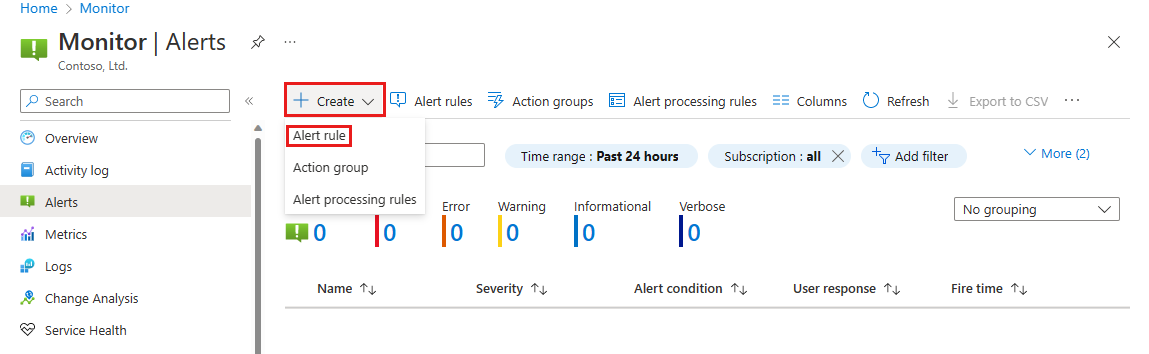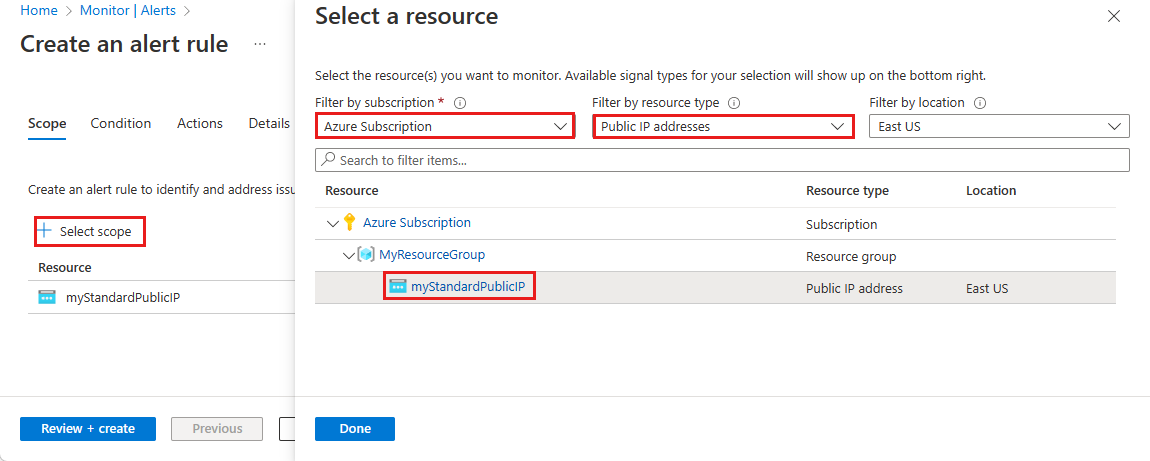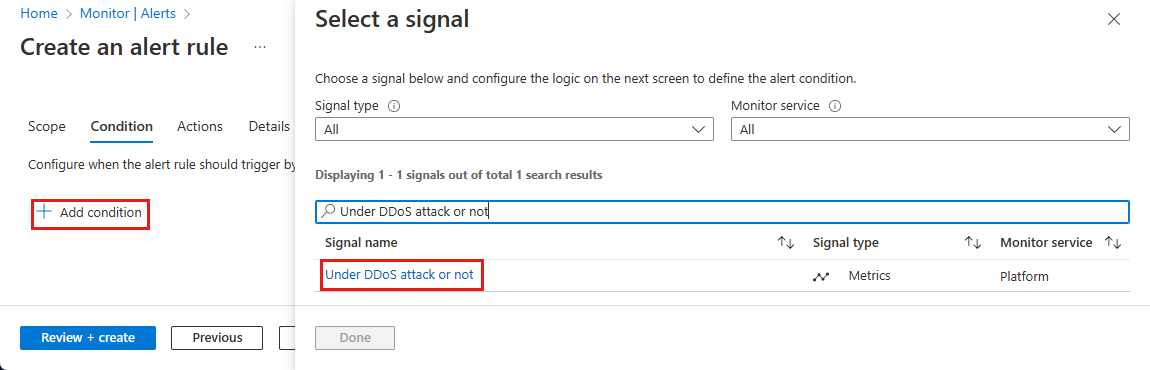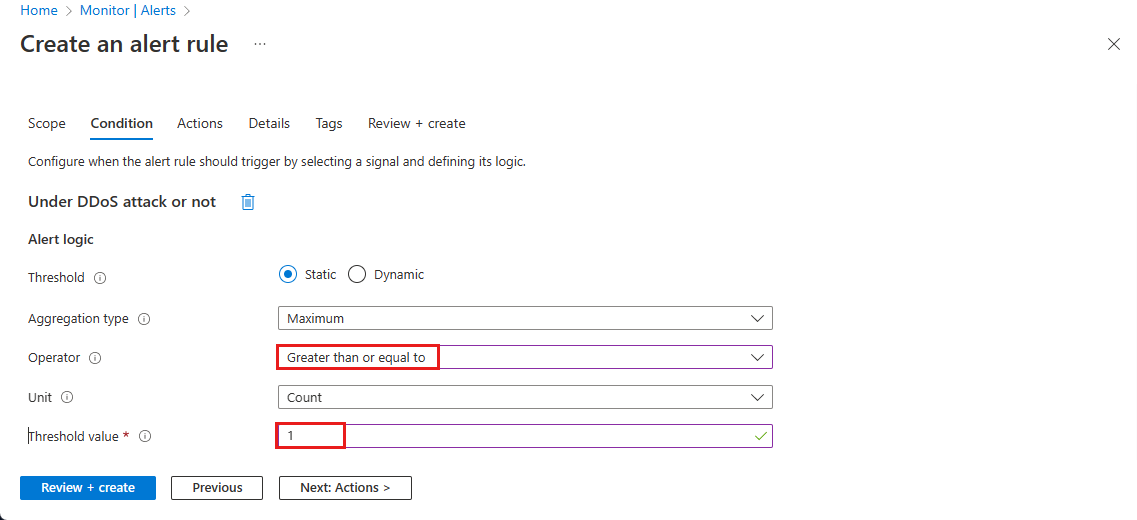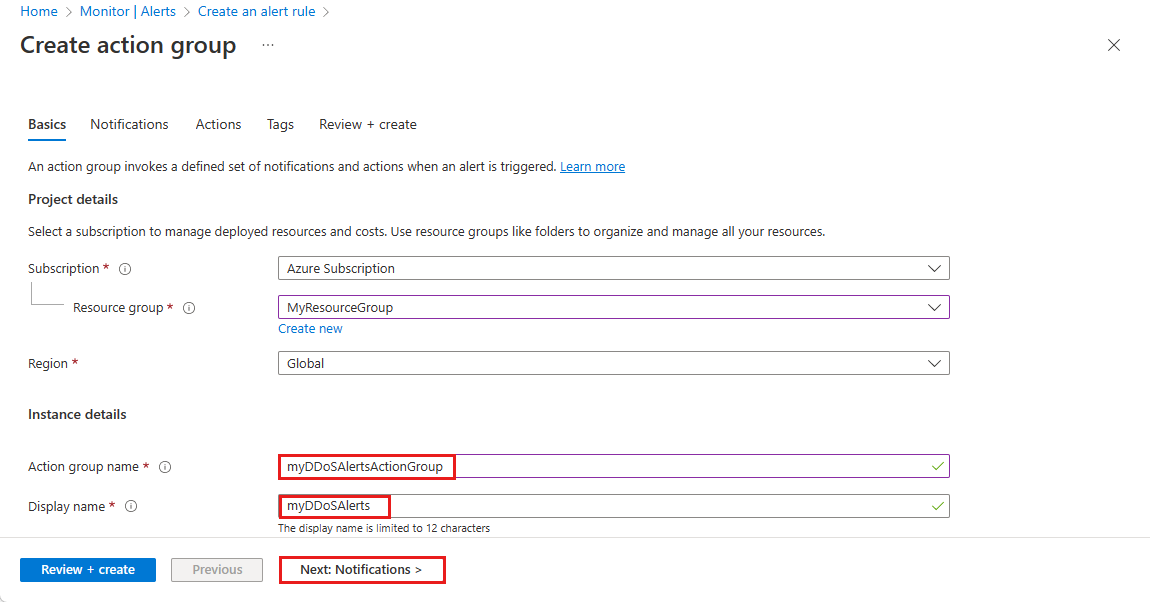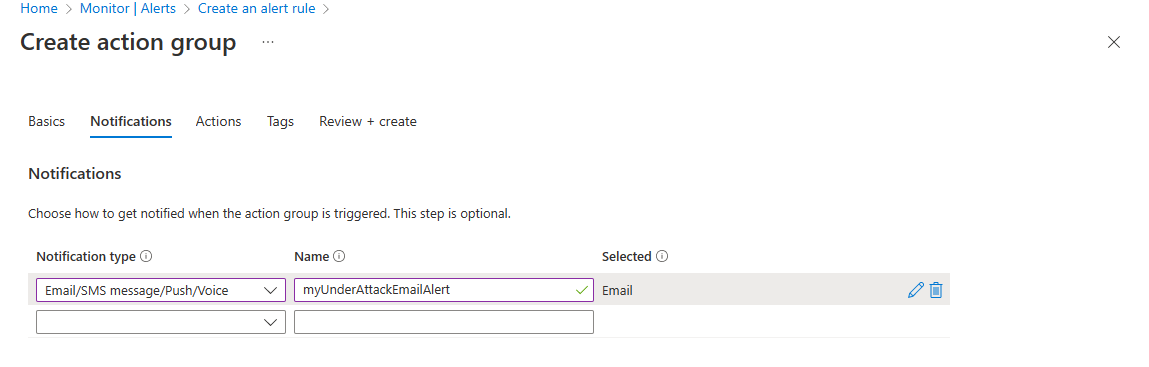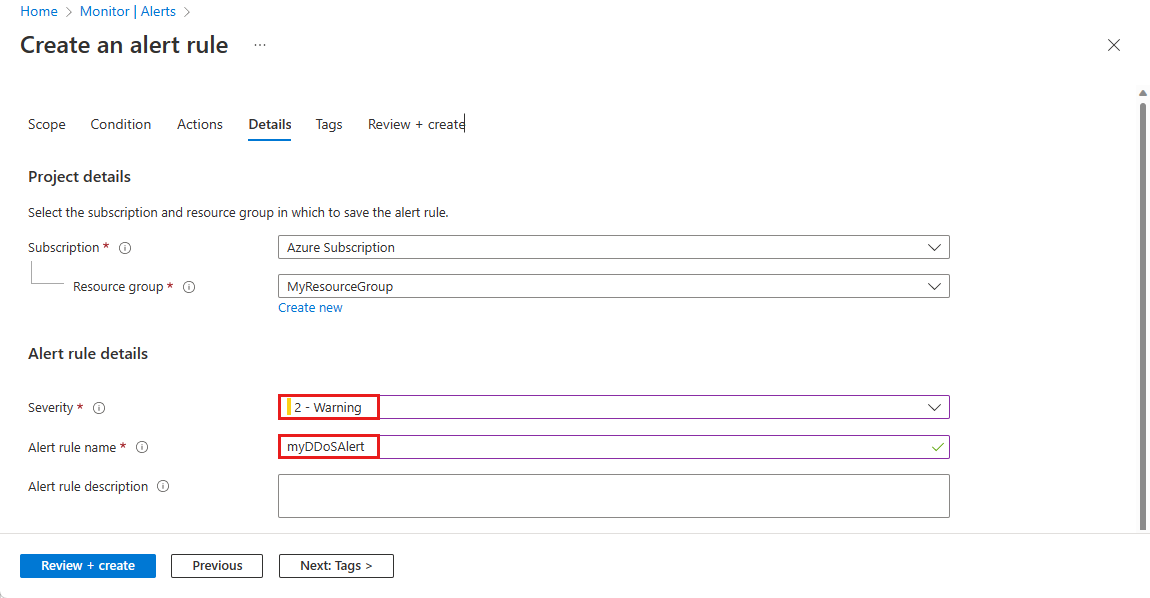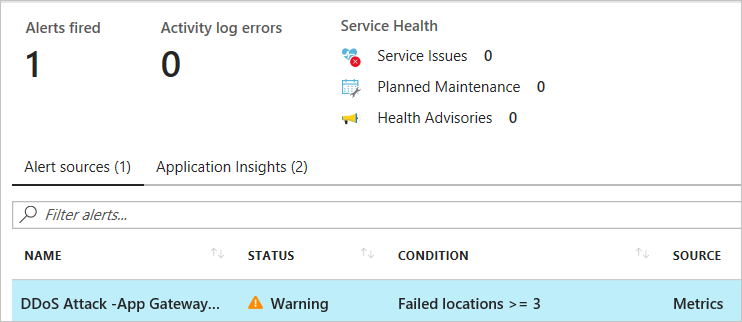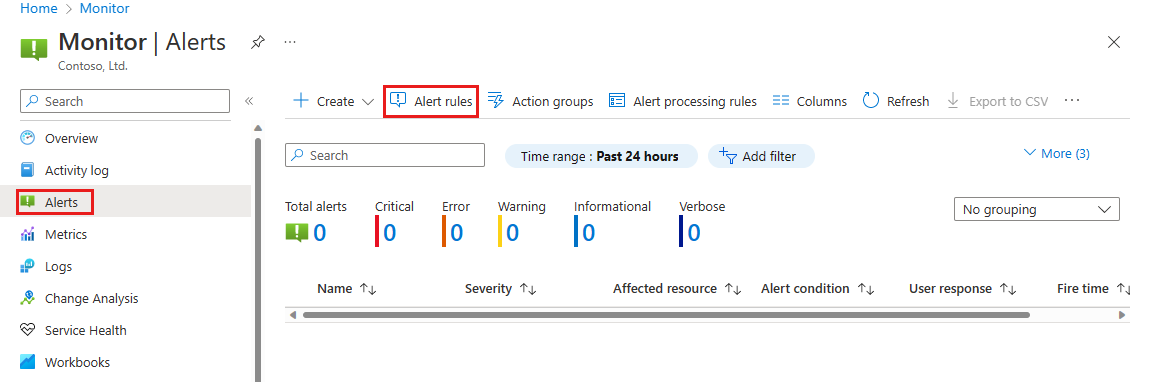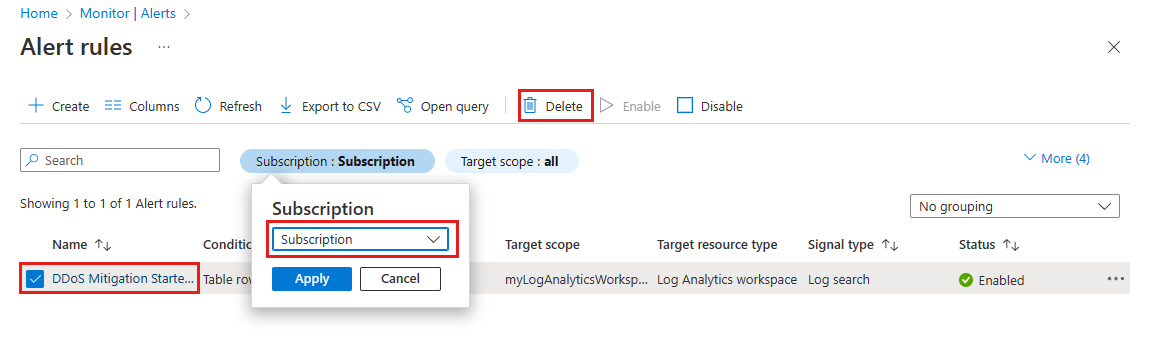Tutoriel : configurer des alertes de métrique Azure DDoS Protection par le biais du portail
Dans ce tutoriel, vous allez apprendre à :
- Configurez des alertes de métriques au moyen d’Azure Monitor.
Les alertes de métriques DDoS Protection constituent une étape importante pour alerter votre équipe au moyen du Portail Azure, d’e-mail, de SMS, de notifications push ou vocales à la détection d’une attaque.
Prérequis
- Compte Azure avec un abonnement actif. Créez un compte gratuitement.
- La protection réseau DDoS doit être activée sur un réseau virtuel ou une protection IP DDoS doit être activée sur une adresse IP publique.
- DDoS Protection surveille les adresses IP publiques affectées aux ressources au sein d’un réseau virtuel. Si aucune ressource dans le réseau virtuel ne possède une adresse IP publique, vous devez d’abord créer une ressource dotée d’une adresse IP publique.
Configurer des alertes de métrique par le biais du portail
À l’aide de la configuration des alertes Azure Monitor, vous pouvez sélectionner les métriques du service Azure DDoS Protection disponibles de votre choix pour être averti quand il existe une atténuation active pendant une attaque.
Connectez-vous au portail Azure.
Dans la zone de recherche située en haut du portail, entrez Alertes. Sélectionnez Alertes dans les résultats de la recherche.
Sélectionnez + Créer dans la barre de navigation, puis sélectionnez Règle d’alerte.
Dans la page Créer une règle d’alerte, sélectionnez + Sélectionner une étendue, puis sélectionnez les informations suivantes dans la page Sélectionner une ressource.
Paramètre Valeur Filtrer par abonnement Sélectionnez l’abonnement qui contient l’adresse IP publique que vous souhaitez journaliser. Filtrer par type de ressource Sélectionnez Adresses IP publiques. Ressource Sélectionnez l’Adresse IP publique spécifique dont vous souhaitez journaliser les métriques. Sélectionnez Terminé, puis Suivant : Condition.
Dans la page Condition, sélectionnez + Ajouter une condition, puis dans la zone de recherche Rechercher par nom de signal, recherchez et sélectionnez Sous attaque DDoS ou non.
Dans la page Créer une règle d’alerte, sélectionnez les informations suivantes.
Paramètre Valeur Seuil Conservez la valeur statique par défaut. Type d’agrégation Conservez la valeur maximale par défaut. Opérateur Sélectionnez Supérieur ou égal à. Unité Laisser la valeur NB par défaut. Valeur du seuil tapez 1. Pour la métrique Sous attaque DDoS ou non, 0 signifie que vous n’êtes pas attaqué et 1 que vous êtes attaqué. Vérifier chaque Choisissez la fréquence à laquelle la règle d’alerte vérifie si la condition est remplie. Conservez la valeur 1 minute par défaut. Période de recherche arrière Il s’agit de la période de recherche arrière, ou définissez la période passée sur laquelle doit porter l’évaluation chaque fois que les données sont vérifiées. Par exemple, toutes les minutes, vous évaluerez les 5 dernières minutes. Conservez la valeur 5 minutes par défaut. Sélectionnez Suivant : Actions, puis + Créer un groupe d’actions.
Créer un groupe d’actions
Dans la page Créer un groupe d’actions, entrez les informations suivantes, puis sélectionnez Suivant : Notifications.
Paramètre Valeur Abonnement Sélectionnez votre abonnement Azure qui contient l’adresse IP publique que vous souhaitez journaliser. Groupe de ressources Sélectionnez votre groupe de ressources. Région Choisissez ces emplacements pour un large éventail de produits Azure et une croissance de la capacité à long terme. Groupe d’actions Fournissez un nom de groupe d’actions unique dans le groupe de ressources. Pour cet exemple, entrez myDDoSAlertsActionGroup. Nom complet Ce nom d’affichage sera affiché comme nom du groupe d’actions dans les notifications par e-mail et SMS. Pour cet exemple, entrez myDDoSAlerts. Sous l’onglet Notifications, sous Type de notification, sélectionnez le type de notification que vous souhaitez utiliser. Pour cet exemple, nous sélectionnons e-mail/SMS/Push/Voice. Sous l’onglet Nom, entrez myUnderAttackEmailAlert.
Dans la page E-mail/SMS/Push/Voix, cochez la case E-mail, puis entrez l’adresse e-mail requise. Sélectionnez OK.
Sélectionnez Vérifier + créer, puis sélectionnez Créer.
Remarque
Pour plus d’informations sur la création de groupes d’actions, consultez la documentation des groupes d’actions.
Continuer la configuration des alertes par le biais du portail
Sélectionnez Suivant : Détails.
Sous l’onglet Détails, sous Détails des règles d’alerte, entrez les informations suivantes.
Paramètre Valeur Gravité Sélectionnez 2 - Avertissement. Nom de la règle d’alerte Entrez myDDoSAlert. Sélectionnez Vérifier + créer, puis Créer une fois la validation réussie.
Dans les minutes qui suivent la détection d’une attaque, vous devez recevoir un e-mail en provenance des métriques Azure Monitor qui ressemble à l’image suivante :
Vous pouvez également découvrir plus en détail la configuration de webhooks et les applications logiques pour créer des alertes.
Nettoyer les ressources
Vous pouvez conserver vos ressources pour le tutoriel suivant. Lorsque vous n’en avez plus besoin, supprimez les alertes.
Dans la zone de recherche située en haut du portail, entrez Alertes. Sélectionnez Alertes dans les résultats de la recherche.
Sélectionnez Règles d’alerte.
Dans la page Règles d’alerte, sélectionnez votre abonnement.
Sélectionnez les alertes créées dans ce tutoriel, puis sélectionnez Supprimer.
Étapes suivantes
Dans cet article, vous avez appris à configurer des alertes de métriques par le Portail Azure.
Pour configurer la journalisation des diagnostics, passez au tutoriel suivant.